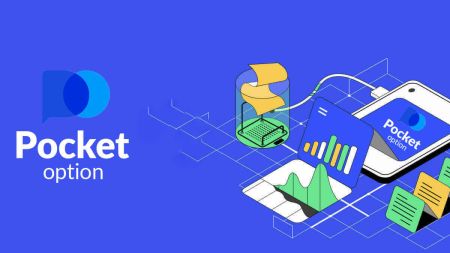Jak začít s obchodováním Pocket Option v roce 2024: Průvodce krok za krokem pro začátečníky
Níže vysvětlíme kroky pro otevření skutečného obchodního účtu s Pocket Option a rychle se naučíme, jak vydělat peníze na trhu digitálních opcí.
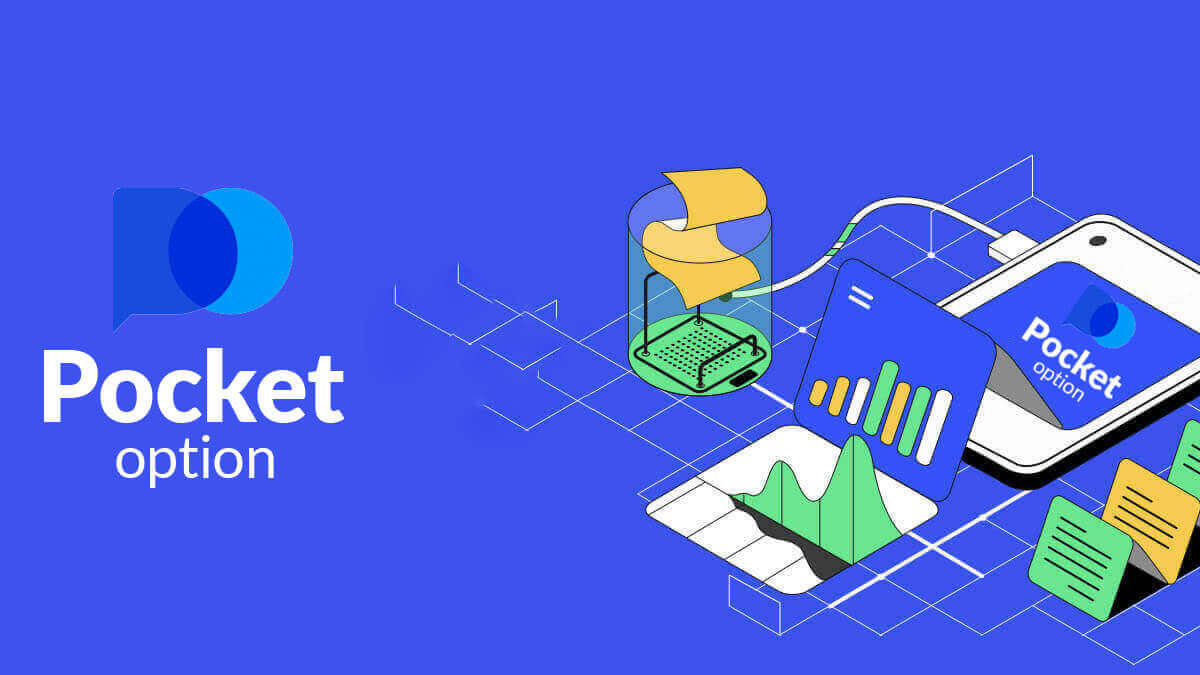
Jak se přihlásit do Pocket Option
Spusťte obchodní rozhraní jedním kliknutím
Registrace na platformě je jednoduchý proces skládající se z několika kliknutí. Chcete-li otevřít obchodní rozhraní jedním kliknutím, klikněte na tlačítko „ZAČÍT JEDNÍM KLIKNUTÍM“ .

Klikněte na "Demo účet" a začněte obchodovat s 10 000 $ na demo účtu.

Zde je stránka Demo Trading

Abyste mohli účet nadále používat, uložte si obchodní výsledky a můžete obchodovat na reálném účtu. Kliknutím na „ Registrace “ otevřete účet Pocket Option.

Pocket Option nabízí registraci přes Google, Facebook nebo e-mailovou adresu. Je to jeden ze způsobů, jak si otevřít účet na Pocket Option.
Jak si zaregistrovat účet Pocket Option pomocí e-mailu
1. Chcete-li zahájit otevření účtu (online registraci) pomocí Pocket Option, přejděte prosím nejprve do Pocket Option a klikněte na " Registrace " v pravém horním rohu stránky.

2. Zadejte ručně údaje potřebné pro registraci:
- Zadejte platnou e-mailovou adresu.
- Vytvořte si silné heslo.
- Přečtěte si a přijměte smlouvu.
- Klikněte na "ZAREGISTROVAT SE".

Pocket Option pošle potvrzovací e-mail na vaši e-mailovou adresu . Kliknutím na odkaz v tomto e-mailu aktivujte svůj účet. Dokončete tedy registraci a aktivaci svého účtu.

Vaše registrace je dokončena a váš e-mail je ověřen.

Doporučujeme využít demo obchodování k procvičení před provedením skutečného vkladu. Prosím, pamatujte si více praxe a máte více šancí vydělat skutečné peníze s Pocket Option, klikněte na "Obchodování" a "Rychlé obchodování Demo účet" pro obchodování s Demo účtem.

Nyní můžete začít obchodovat. Na demo účtu máte 1 000 $.

Klikněte na „Obchodování“ a „Rychlé obchodování reálného účtu“ pro obchodování s reálným účtem.

Pro zahájení reálného obchodování musíte provést investici na svůj účet (minimální výše investice je 5 USD).
Jak vložit peníze do kapesní opce
Jak si zaregistrovat účet Pocket Option na Facebooku
Další možností je zaregistrovat si účet Pocket Option pomocí svého účtu na Facebooku a můžete to udělat v několika jednoduchých krocích:1. Klikněte na tlačítko Facebook .

2. Otevře se přihlašovací okno k Facebooku, kde budete muset zadat svou e-mailovou adresu, kterou jste použili k registraci na Facebooku.
3. Zadejte heslo ze svého účtu na Facebooku.
4. Klikněte na „Přihlásit se“.

Jakmile kliknete na tlačítko „Přihlásit se“ , Pocket Option požádá o přístup k: Vašemu jménu a profilovému obrázku a e-mailové adrese. Klikněte na Pokračovat...

Poté budete automaticky přesměrováni na platformu Pocket Option.
Jak si zaregistrovat účet Pocket Option s Gmailem
1. Máte také možnost zaregistrovat svůj účet prostřednictvím Gmailu v několika jednoduchých krocích, klikněte na odpovídající tlačítko v registračním formuláři.

2. V nově otevřeném okně zadejte své telefonní číslo nebo e-mail a klikněte na „Další“.

3. Poté zadejte heslo ke svému účtu Google a klikněte na „Další“.

gratuluji! je vaše registrace dokončena, budete přesměrováni na svůj osobní účet Pocket Option.
Zaregistrujte si svůj účet v aplikaci Pocket Option App iOS
Jednoduše vyhledejte „ PO Trade “ a stáhněte si jej na svůj iPhone nebo iPad.

Registrace na mobilní platformě iOS je snadná . Klikněte na "Registrace".

Postupujte podle těchto jednoduchých kroků:
- Zadejte platnou e-mailovou adresu.
- Vytvořte si silné heslo.
- Zkontrolujte smlouvu a klikněte na „ZAREGISTRUJTE SE“.

gratuluji! Úspěšně jste se zaregistrovali, klikněte na „Zrušit“ a obchodujte nejprve s demo účtem.


Zvolte "Demo účet" a začněte obchodovat s zůstatkem 1000 $.


Jakmile budete připraveni začít obchodovat se skutečnými prostředky, můžete přejít na skutečný účet a vložit své peníze.

Zaregistrujte si svůj účet v aplikaci Pocket Option App pro Android
Stáhněte si aplikaci Pocket Option z Google Play nebo zde . Jednoduše vyhledejte „ Pocket Option Broker “ a nainstalujte jej do svého zařízení.
Klikněte na "Registrace" pro vytvoření účtu Pocket Option. Je snadné zaregistrovat si účet na Pocket Option také prostřednictvím aplikace pro Android.

- Zadejte platnou e-mailovou adresu.
- Vytvořte si silné heslo.
- Zkontrolujte smlouvu a klikněte na „ZAREGISTRUJTE SE“.

Po úspěšné registraci zobrazíte novou stránku a kliknutím na „Vložit“ budete obchodovat s účtem Real.

Vyberte si vhodný způsob vkladu pro vás.

Nebo klikněte na „Zrušit“ pro obchodování s demo účtem.


Klikněte na Demo účet.

Na demo účtu máte 1 000 $.

Zaregistrujte si účet Pocket Option na mobilním webu
Pokud chcete obchodovat na mobilním webu obchodní platformy Pocket Option, můžete to snadno udělat. Nejprve otevřete prohlížeč na svém mobilním zařízení. Poté navštivte webové stránky makléře.
Klikněte na "Menu" v levém horním rohu.

Klikněte na tlačítko "REGISTRACE".

V tomto kroku ještě zadáme údaje: email, heslo, přijmeme "Smlouvu" a klikneme na tlačítko "ZAREGISTROVAT SE" .

Tady jsi! Nyní můžete obchodovat z mobilního webu platformy.
Na demo účtu máte 1 000 $.

Jak ověřit účet na Pocket Option
Ověření uživatelských údajů je povinný postup v souladu s požadavky politiky KYC (Know Your Customer) a také mezinárodních pravidel proti praní špinavých peněz (Anti Money Laundering).Poskytováním zprostředkovatelských služeb našim obchodníkům jsme povinni identifikovat uživatele a sledovat finanční aktivitu. Základními identifikačními kritérii v systému jsou ověření identity, adresy bydliště klienta a potvrzení emailem.
Ověření e-mailové adresy
Jakmile se zaregistrujete, obdržíte potvrzovací e-mail (zprávu od Pocket Option), který obsahuje odkaz, na který musíte kliknout, abyste ověřili svou e-mailovou adresu.
Pokud jste e-mail neobdrželi ihned, otevřete svůj profil kliknutím na „Profil“ a poté klikněte na „PROFIL“.

A v bloku „Identity info“ klikněte na tlačítko „Resend“ pro odeslání dalšího potvrzovacího e-mailu.

Pokud od nás vůbec neobdržíte potvrzovací e-mail, pošlete zprávu na [email protected] z vaší e-mailové adresy používané na platformě a my váš e-mail ručně potvrdíme.
Ověření identity
Proces ověření začne, jakmile ve svém profilu vyplníte údaje o totožnosti a adrese a nahrajete požadované dokumenty.
Otevřete stránku Profil a vyhledejte části Stav identity a Stav adresy.
Upozornění: Vezměte prosím na vědomí, že před nahráním dokumentů musíte zadat všechny osobní a adresní informace do částí Stav identity a Stav adresy.
Pro ověření identity akceptujeme sken/fotografii pasu, místní občanský průkaz (obě strany), řidičský průkaz (obě strany). Klikněte nebo přetáhněte obrázky v odpovídajících částech vašeho profilu.

Obrázek dokumentu musí být barevný, neoříznutý (musí být vidět všechny okraje dokumentu) a ve vysokém rozlišení (všechny informace musí být jasně viditelné).
Příklad:


Po nahrání obrázků bude vytvořen požadavek na ověření. Průběh ověření můžete sledovat v příslušném lístku podpory, na který vám odborník odpoví.
Ověření adresy
Proces ověření začne, jakmile ve svém profilu vyplníte údaje o identitě a adrese a nahrajete požadované dokumenty.
Otevřete stránku Profil a vyhledejte části Stav identity a Stav adresy.
Upozornění: Vezměte prosím na vědomí, že před nahráním dokumentů musíte zadat všechny osobní a adresní informace do částí Stav identity a Stav adresy.
Musí být vyplněna všechna pole (kromě „řádku adresy 2“, který je volitelný). Pro ověření adresy přijímáme papírový doklad o adrese vystavený na jméno a adresu majitele účtu nejpozději před 3 měsíci (účet za energie, bankovní výpis, potvrzení o adrese). Klikněte nebo přetáhněte obrázky v odpovídajících částech vašeho profilu.

Obrázek dokumentu musí být barevný, s vysokým rozlišením a neoříznutý (všechny okraje dokumentu jsou jasně viditelné a neoříznuté).
Příklad:

Po nahrání obrázků bude vytvořen požadavek na ověření. Průběh ověření můžete sledovat v příslušném lístku podpory, na který vám odborník odpoví.
Ověření bankovní karty
Ověření karty je dostupné po vyžádání výběru touto metodou.
Po vytvoření žádosti o výběr otevřete stránku Profil a vyhledejte sekci „Ověření kreditní/debetní karty“.

Pro ověření bankovní karty musíte nahrát naskenované obrázky (fotografie) přední a zadní strany vaší karty do odpovídajících částí vašeho profilu (ověření kreditní/debetní karty). Na přední straně zakryjte všechny číslice kromě prvních a posledních 4 číslic. Na zadní straně karty zakryjte kód CVV a ujistěte se, že je karta podepsána.
Příklad:

Po zahájení procesu bude vytvořen požadavek na ověření. Tento požadavek můžete použít ke sledování průběhu ověřování nebo ke kontaktování našeho týmu podpory s žádostí o pomoc.
Jak provést vklad v kapesní variantě
Chcete-li provést vklad, otevřete sekci „Finance“ v levém panelu a vyberte nabídku „Vklad“.
Vyberte si pohodlnou platební metodu a dokončete platbu podle pokynů na obrazovce. Vezměte prosím na vědomí, že minimální výše vkladu se liší v závislosti na zvolené metodě a také na vašem regionu. Některé platební metody vyžadují úplné ověření účtu.
Částka vašeho vkladu může odpovídajícím způsobem zvýšit úroveň vašeho profilu. Kliknutím na tlačítko "Сompare" zobrazíte další funkce vyšší úrovně profilu.

Upozornění : Vezměte prosím na vědomí, že z bezpečnostních důvodů je výběr možný pouze prostřednictvím stejných platebních metod, které byly dříve použity pro vklady.
Možnost vkladu do kapsy s kryptoměnami
Prováděním vkladů v kryptoměnách si můžete být jisti, že vaše transakce jsou soukromé: data nejsou odesílána třetí straně. Chcete-li vložit peníze, nemusíte odhalovat údaje o svém bankovním účtu nebo kreditní kartě. To je důvod, proč můžete chránit své osobní údaje prováděním vkladů v kryptoměnách.

Vyberte krypto měnu, kterou chcete vložit.

Zadejte částku, vyberte dárek pro vklad a klikněte na „Pokračovat“.

Po kliknutí na „Pokračovat“ uvidíte částku a adresu, kterou chcete vložit do Pocket Option. Zkopírujte a vložte tyto informace do platformy, ze které chcete odstoupit.

Přejděte do Historie a zkontrolujte svůj poslední vklad.

Upozornění : Pokud váš vklad kryptoměny není zpracován okamžitě, kontaktujte službu podpory a uveďte hash ID transakce v textové podobě nebo připojte odkaz url k převodu v průzkumníku bloků.
Možnost vkladu do kapsy s kartou Visa/Mastercard
Pocket Option podporuje platby kartou Visa nebo Mastercard.V závislosti na regionu může být k dispozici v několika měnách. Zůstatek vašeho obchodního účtu však bude financován v USD (použije se převod měn).
Upozornění : V některých zemích a oblastech vyžaduje způsob vkladu Visa/Mastercard před použitím úplné ověření účtu. Liší se také minimální výše vkladu.

Po kliknutí na „Pokračovat“ budete přesměrováni na novou stránku, kde můžete zadat svou kartu.

Po dokončení platby bude chvíli trvat, než se objeví na vašem obchodním účtu.
Možnost vkladu do kapsy s e-platbami
Na stránce Finance — Vklad vyberte elektronickou peněženku a pokračujte v platbě.Dokončete platbu podle pokynů na obrazovce. Většina plateb je zpracována okamžitě. V opačném případě možná budete muset zadat ID transakce v žádosti o podporu.
Upozornění : V některých zemích a oblastech vyžaduje způsob vkladu eWallet úplné ověření účtu. Liší se také minimální výše vkladu.

Po kliknutí na „Pokračovat“ budete přesměrováni na novou stránku, kde zadejte e-mailovou adresu a heslo svého účtu Advcash a klikněte na tlačítko „PŘIHLÁSIT SE DO ADV“.

Po dokončení platby bude chvíli trvat, než se objeví na vašem obchodním účtu.
Možnost vkladu do kapsy bankovním převodem
Zjistěte, jak můžete použít bankovní převody k vkladu prostředků na váš obchodní účet Pocket Option.
Na stránce Finance – Vklad vyberte bankovní převod a pokračujte v platbě.
Zadejte požadované bankovní údaje a v dalším kroku obdržíte fakturu. Pro dokončení zálohy uhraďte fakturu pomocí svého bankovního účtu.
Upozornění : V některých zemích a regionech vyžaduje metoda vkladu bankovním převodem úplné ověření účtu. Liší se také minimální výše vkladu.
Upozornění : Přijetí převodu naší bankou může trvat několik pracovních dní. Po obdržení finančních prostředků bude stav vašeho účtu aktualizován.

Po kliknutí na „Pokračovat“ budete přesměrováni na novou stránku. Zadejte svůj účet a přihlaste se do své banky.

Jak obchodovat digitální opce na kapesní opci
Zadání obchodního příkazu na Pocket Option
Obchodní panel vám umožňuje upravit nastavení, jako je čas nákupu a částka obchodu. To je místo, kde umístíte obchod a snažíte se předpovědět, zda cena půjde nahoru (zelené tlačítko) nebo dolů (červené tlačítko).
Výběr aktiv
Můžete si vybrat z více než stovky aktiv dostupných na platformě, jako jsou měnové páry, kryptoměny, komodity a akcie.
Výběr aktiva podle kategorie

Nebo použijte okamžité vyhledávání k nalezení potřebného aktiva: jednoduše začněte zadávat název aktiva.

Pro rychlý přístup si můžete mezi oblíbené jakýkoli měnový pár/kryptoměnu/komoditu a akcie. Často používané prostředky lze označit hvězdičkami a zobrazí se na liště rychlého přístupu v horní části obrazovky.

Procento vedle aktiva určuje jeho ziskovost. Čím vyšší procento – tím vyšší zisk v případě úspěchu.
Příklad. Pokud se obchod v hodnotě 10 USD se ziskovostí 80 % uzavře s kladným výsledkem, bude k vašemu zůstatku připsáno 18 USD. 10 USD je vaše investice a 8 USD je zisk.
Nastavení doby nákupu digitálního obchodování
Chcete-li vybrat dobu nákupu v digitálním obchodování, klikněte na nabídku „Čas nákupu“ (jako v příkladu) na panelu obchodování a vyberte preferovanou možnost.
Vezměte prosím na vědomí, že doba expirace obchodů v digitálním obchodování je doba nákupu + 30 sekund. Na grafu vždy vidíte, kdy se váš obchod uzavře — je to svislá čára „Čas do expirace“ s časovačem.

Nastavení doby nákupu pro rychlé obchodování
Chcete-li zvolit dobu nákupu v digitálním obchodování, klikněte na nabídku „Doba platnosti“ (jako v příkladu) na obchodním panelu a nastavte požadovaný čas.

Změna částky obchodu Částku obchodu
můžete změnit kliknutím na „-“ a „+“ v části „Obchodní částka“ na panelu obchodování.
Můžete také kliknout na aktuální částku, což vám umožní požadovanou částku zadat ručně, nebo ji vynásobit/rozdělit.

Nastavení realizační ceny Strike
price vám umožňuje obchodovat za cenu, která je vyšší nebo nižší než aktuální tržní cena s příslušnou změnou v procentu výplaty. Tuto možnost lze aktivovat na obchodním panelu před uskutečněním obchodu.
Míra rizika a potenciální výplaty závisí na tom, jak velký je rozdíl mezi tržní cenou a realizační cenou. Tímto způsobem nejen předpovídáte pohyb cen, ale také naznačujete cenovou hladinu, které by mělo být dosaženo.
Chcete-li aktivovat nebo deaktivovat realizační cenu, použijte odpovídající přepínač v dolním obchodním panelu nad tržní cenou.
Upozornění : Když je povolena realizační cena, vaše obchodní příkazy budou umístěny nad nebo pod aktuálním tržním místem kvůli povaze této funkce. Prosím, nenechte se zmást s běžnými obchodními příkazy, které jsou vždy zadávány za tržní ceny.
Upozornění : Strike ceny jsou dostupné pouze pro digitální obchodování.

Analyzujte pohyb cen na grafu a vytvořte svou předpověď
Vyberte možnosti Nahoru (Zelená) nebo Dolů (Červená) v závislosti na vaší předpovědi. Pokud očekáváte, že cena půjde nahoru, stiskněte "Nahoru" a pokud si myslíte, že cena klesne, stiskněte "Dolů"

Výsledky obchodního příkazu
Jakmile je příkaz obchodníka uzavřen (čas do vypršení platnosti), výsledek je odpovídajícím způsobem označen jako správné nebo nesprávné.
V případě správné prognózy
obdržíte zisk — celkovou výplatu obsahující původně investovanou částku i zisk z obchodu, který závisí na stanovených parametrech aktiva v době zadání objednávky.
V případě správné předpovědi
Původně investovaná částka v okamžiku zadání příkazu zůstává zadržena ze zůstatku obchodního účtu.
Zrušení otevřeného obchodu
Chcete-li zrušit obchod před vypršením jeho platnosti, přejděte do sekce „Obchody“ v pravém panelu obchodního rozhraní. Zde vidíte všechny obchody, které právě probíhají a je potřeba kliknout na tlačítko "Zavřít" u konkrétního obchodu.
Upozornění: Obchod lze zrušit pouze během několika prvních sekund po zadání obchodního příkazu.

Expresní obchod na Pocket Option
Expresní obchod je složená předpověď založená na několika událostech napříč několika obchodními aktivy. Vyhraný expresní obchod poskytuje výplatu více než 100 %! Když aktivujete režim expresního obchodování, každé kliknutí na zelené nebo červené tlačítko přidá vaši předpověď do expresního obchodu. Výplaty všech předpovědí v rámci expresního obchodu se násobí, což umožňuje získat mnohem vyšší zisk ve srovnání s použitím jediného rychlého nebo digitálního obchodu.Pro přístup k expresnímu obchodování najděte tlačítko "Expresní" na pravém panelu obchodního rozhraní.

Vyberte typ aktiva kliknutím na příslušnou záložku (1) a poté proveďte alespoň dvě prognózy pro různá aktiva (2) pro uskutečnění expresního obchodu.
Zobrazení otevřených expresních objednávek
Chcete-li zobrazit své aktivní expresní objednávky, klikněte na tlačítko „Expresní“ na pravém panelu obchodního rozhraní a vyberte kartu „Otevřeno“.

Zobrazení uzavřených expresních objednávek
Chcete-li zobrazit své uzavřené expresní objednávky, klikněte na tlačítko "Expresní" na pravém panelu obchodního rozhraní a vyberte záložku "Uzavřeno".

Sledování vašich obchodů na Pocket Option
Aktivní obchodní seance lze prohlížet bez opuštění obchodního rozhraní a bez přepnutí na jinou stránku. V pravém menu najděte tlačítko "Obchody" a kliknutím zobrazte vyskakovací nabídku s informacemi o transakcích pro aktuální relaci.Zobrazení otevřených obchodů
Chcete-li zobrazit otevřené obchody, přejděte do sekce "Obchody" v pravém panelu obchodního rozhraní. Zobrazí se všechny obchody, které právě probíhají.
Zobrazení uzavřených obchodů
Uzavřené obchody pro obchodní seanci naleznete v sekci "Obchody" (pravý panel obchodního rozhraní).

Pro zobrazení historie živých obchodů klikněte v této sekci na tlačítko „Více“ a budete přesměrováni do vaší obchodní historie.

Nevyřízené obchody na kapesní opci
Čekající obchod je funkce, která vám umožňuje uzavírat obchody v určený čas v budoucnosti nebo když cena aktiva dosáhne určité úrovně. Jinými slovy, váš obchod bude uzavřen, jakmile budou splněny zadané parametry. Můžete také uzavřít nevyřízený obchod před jeho umístěním bez jakékoli ztráty.Zadání obchodního příkazu „Do času“
Chcete-li zadat nevyřízený příkaz, který je proveden „Do času“ (v určený čas), musíte:
- Vyberte aktivum.
- Klikněte na hodiny a nastavte datum a čas, kdy chcete obchod uskutečnit.
- Nastavte minimální procento výplaty (Všimněte si, že pokud bude skutečné procento výplaty nižší než to, které jste nastavili, objednávka nebude otevřena).
- Vyberte časový rámec.
- Zadejte částku obchodu.
- Po nastavení všech parametrů zvolte, zda chcete umístit prodejní opci nebo call.

Bude vytvořen čekající obchod a můžete jej sledovat na záložce "Aktuální".
Vezměte prosím na vědomí, že byste měli mít dostatečný zůstatek v době provedení nevyřízeného obchodního příkazu, jinak nebude zadán. Pokud chcete zrušit čekající obchod, klikněte na „X“ vpravo.
Zadání obchodního příkazu „Podle ceny aktiva“
Chcete-li zadat nevyřízený obchod, který je proveden „Podle ceny aktiva“, musíte:
- Vyberte aktivum.
- Nastavte požadovanou otevřenou cenu a procento výplaty. Pokud je skutečné procento výplaty nižší než to, které jste nastavili, nevyřízená sázka nebude podána.
- Vyberte časový rámec a částku obchodu.
- Vyberte, zda chcete umístit prodejní opci nebo call opci.

Bude vytvořen čekající obchod a můžete jej sledovat na záložce "Aktuální".
Vezměte prosím na vědomí, že byste měli mít dostatečný zůstatek v době provedení nevyřízeného obchodního příkazu, jinak nebude zadán. Pokud chcete zrušit čekající obchod, klikněte na „X“ vpravo.
Pozor: Čekající obchod provedený "Podle ceny aktiv" se otevře s dalším zaškrtnutím po dosažení zadané cenové hladiny.
Zrušení čekajícího obchodního příkazu
Pokud chcete zrušit čekající obchod, klikněte na tlačítko "X" na záložce aktuální nevyřízené příkazy.

Jak vybrat peníze z kapesní opce
Přejděte na stránku „Finance“ – „Výběr“.
Zadejte částku výběru, vyberte dostupnou platební metodu a dokončete svůj požadavek podle pokynů na obrazovce. Vezměte prosím na vědomí, že minimální částka výběru se může lišit v závislosti na způsobu výběru.
Do pole „Číslo účtu“ zadejte přihlašovací údaje k účtu příjemce.

Pozor: pokud vytvoříte žádost o výběr při aktivním bonusu, bude odečten z vašeho zůstatku na účtu.
Vyberte si z kapesní opce s kryptoměnami
Přijímáme výběry v kryptoměnách, aby byla vaše obchodní cesta efektivnější. Z tohoto důvodu si dovolte, abychom vám vysvětlili, jak to můžete udělat.
Na stránce Finance – Výběr vyberte v poli „způsob platby“ možnost kryptoměny a pokračujte v platbě a postupujte podle pokynů na obrazovce.
 Vyberte platební metodu, zadejte částku a bitcoinovou adresu, kterou chcete vybrat.
Vyberte platební metodu, zadejte částku a bitcoinovou adresu, kterou chcete vybrat.
Po kliknutí na Pokračovat se zobrazí upozornění, že váš požadavek byl zařazen do fronty.

Můžete přejít do Historie a zkontrolovat své poslední výběry.

Vyberte si z kapesní opce s kartou Visa/Mastercard
Naučit se, jak odstoupit od Pocket Option, je nezbytné, čtěte dále a zjistěte více informací o této záležitosti.
Na stránce Finance – Výběr vyberte v poli „Způsob platby“ možnost Visa/Mastercard a pokračujte ve zpracování svého požadavku a postupujte podle pokynů na obrazovce.

Upozornění : v některých regionech je před použitím této metody výběru vyžadováno ověření bankovní karty. Podívejte se na postup ověření bankovní karty.
Pozor: pokud vytvoříte žádost o výběr při aktivním bonusu, bude odečten z vašeho zůstatku na účtu.
Vyberte kartu, zadejte částku a vytvořte žádost o výběr. Upozorňujeme, že v některých případech může bance trvat až 3–7 pracovních dnů, než zpracuje platbu kartou.
Po kliknutí na Pokračovat se zobrazí upozornění, že váš požadavek byl zařazen do fronty.

Můžete přejít do Historie a zkontrolovat své poslední výběry.
Výběr z kapesní opce s e-platbami
Provádějte pohodlné transakce se svými obchodními účty pomocí E-plateb, globální služby digitální peněženky, která vám umožňuje okamžitě vybírat bez ohledu na místo.Na stránce Finance – Výběr vyberte v poli „Způsob platby“ možnost elektronické peněženky, pokračujte ve svém požadavku a postupujte podle pokynů na obrazovce.

Vyberte způsob platby, zadejte částku a vytvořte žádost o výběr.
Po kliknutí na Pokračovat se zobrazí upozornění, že váš požadavek byl zařazen do fronty.

Pozor: pokud vytvoříte žádost o výběr při aktivním bonusu, bude odečten z vašeho zůstatku na účtu.
Můžete přejít do Historie a zkontrolovat své poslední výběry.
Výběr z kapesní opce bankovním převodem
Vybírejte peníze pohodlně ze svých obchodních účtů Pocket Option na svůj bankovní účet bankovními převody.Na stránce Finance – Výběr vyberte z pole „způsob platby“ možnost bankovního převodu, pokračujte ve zpracování svého požadavku a postupujte podle pokynů na obrazovce. O bankovní údaje se prosím obraťte na místní pobočku banky.

Vyberte způsob platby, zadejte částku a odešlete žádost o výběr.
Po kliknutí na Pokračovat se zobrazí upozornění, že váš požadavek byl zařazen do fronty.

Můžete přejít do Historie a zkontrolovat své poslední výběry.Pozor: pokud vytvoříte žádost o výběr při aktivním bonusu, bude odečten z vašeho zůstatku na účtu.
Často kladené otázky (FAQ)
Vklad
Měna zpracování vkladu, čas a příslušné poplatky
Obchodní účet na naší platformě je aktuálně dostupný pouze v USD. Svůj účet si však můžete dobít v jakékoli měně v závislosti na způsobu platby. Prostředky budou automaticky převedeny. Neúčtujeme žádné poplatky za vklad ani za převod měny. Platební systém, který používáte, však může účtovat určité poplatky.

Použití promo kódu s bonusem za vklad
Chcete-li uplatnit promo kód a získat bonus za vklad, musíte jej vložit do pole s promo kódem na stránce pro vklad.Na obrazovce se objeví podmínky bonusu za vklad.

Dokončete platbu a bonus za vklad bude přidán k částce vkladu.
Výběr truhly s obchodními výhodami
V závislosti na výši vkladu si můžete vybrat truhlu, která vám poskytne náhodný sortiment obchodních výhod.
Nejprve vyberte způsob platby a na další stránce budete mít výběr z dostupných možností Truhly.

Pokud je vložená částka větší nebo rovna hodnotě uvedené v požadavcích na truhlu, obdržíte dárek automaticky. Stav hrudníku lze zobrazit výběrem hrudníku.
Odstraňování problémů s vkladem
Pokud váš vklad nebyl ihned zpracován, přejděte do příslušné části naší služby podpory, odešlete novou žádost o podporu a zadejte požadované informace ve formuláři.

Vaši platbu prošetříme a dokončíme ji co nejdříve.
Obchodování
Rozdíly mezi digitálním a rychlým obchodováním
Digitální obchodování je tradiční typ obchodního příkazu. Obchodník uvádí jeden z pevných časových rámců pro „čas do nákupu“ (M1, M5, M30, H1 atd.) a v tomto časovém rámci umístí obchod. Na grafu je půlminutový „koridor“ sestávající ze dvou svislých čar — „čas do nákupu“ (v závislosti na zadaném časovém rámci) a „čas do expirace“ („čas do nákupu“ + 30 sekund).
Digitální obchodování je tedy vždy vedeno s pevným časem uzavření příkazu, který je přesně na začátku každé minuty.

Rychlé obchodování na druhou stranu umožňuje nastavit přesnou dobu expirace a umožňuje využívat krátké časové rámce, počínaje 30 sekundami před expirací.
Při zadávání obchodního příkazu v režimu rychlého obchodování uvidíte na grafu pouze jednu svislou čáru — „čas vypršení“ obchodního příkazu, který přímo závisí na zadaném časovém rámci v obchodním panelu. Jinými slovy, je to jednodušší a rychlejší obchodní režim.

Přepínání mezi digitálním a rychlým obchodováním
Mezi těmito typy obchodování můžete vždy přepínat kliknutím na tlačítko „Obchodování“ na levém ovládacím panelu nebo kliknutím na vlajku nebo symbol hodin pod nabídkou časového rámce na obchodním panelu.
Přepínání mezi digitálním a rychlým obchodováním kliknutím na tlačítko "Obchodování"

Přepínání mezi digitálním a rychlým obchodováním kliknutím na vlaječku
Kopírování obchodů jiných uživatelů z grafu
Když se zobrazí obchody jiných uživatelů, můžete je zkopírovat přímo z grafu do 10 sekund poté, co se objevily. Obchod bude zkopírován ve stejné výši za předpokladu, že máte na svém obchodním účtu dostatek prostředků.
Klikněte na poslední obchod, který vás zajímá, a zkopírujte jej z grafu.

Vybrání
Měna, čas a příslušné poplatky za zpracování výběru
Obchodní účty na naší platformě jsou aktuálně dostupné pouze v USD. Prostředky na svůj účet však můžete vybrat v jakékoli měně, v závislosti na způsobu platby. S největší pravděpodobností budou prostředky převedeny na měnu vašeho účtu okamžitě po obdržení platby. Neúčtujeme žádné poplatky za výběr nebo převod měny. Platební systém, který používáte, však může účtovat určité poplatky. Žádosti o výběr jsou zpracovány do 1–3 pracovních dnů. V některých případech však může být lhůta pro výběr prodloužena až na 14 pracovních dnů a budete o tom informováni na oddělení podpory.
Zrušení žádosti o výběr
Žádost o výběr můžete zrušit dříve, než se stav změní na „Dokončeno“. Chcete-li to provést, otevřete stránku Historie financí a přepněte do zobrazení Výběry.

Najděte čekající výběr a kliknutím na tlačítko Zrušit žádost o výběr zrušte a načtěte prostředky ze svého zůstatku.
Změna údajů o platebním účtu
Vezměte prosím na vědomí, že prostředky můžete vybírat způsoby, které jste dříve používali pro vklad na svůj obchodní účet. Pokud nastane situace, kdy již nemůžete přijímat prostředky na dříve použité údaje o platebním účtu, neváhejte kontaktovat oddělení podpory za účelem schválení nových přihlašovacích údajů k výběru.

Odstraňování problémů s výběrem
Pokud jste udělali chybu nebo zadali nesprávné informace, můžete žádost o výběr zrušit a poté zadat novou. Viz část Zrušení žádosti o výběr.V souladu se zásadami AML a KYC jsou výběry dostupné pouze plně ověřeným zákazníkům. Pokud byl váš výběr zrušen manažerem, objeví se nová žádost o podporu, kde budete moci najít důvod zrušení.
V určitých situacích, kdy nelze platbu odeslat na vybranou platbu, požádá finanční specialista o alternativní způsob výběru prostřednictvím pultu podpory.
Pokud jste platbu na zadaný účet neobdrželi během několika pracovních dnů, kontaktujte oddělení podpory a vyjasněte si stav svého převodu.

Přidání nové karty pro výběry
Po dokončení požadovaného ověření karty můžete do svého účtu přidat nové karty. Chcete-li přidat novou kartu, jednoduše přejděte do části Nápověda – Služba podpory a v příslušné části vytvořte novou žádost o podporu.